联想g510重装系统win8换win7图文安装教程
随着科技的发展,笔记本电脑的操作系统也在不断的升级,由一开始的XP系统,逐渐的都换成了win7,而后又出现了win8,尤其是现在市面上的很多笔记本电脑的预装系统就是win8。虽然系统升级带来了一定的效果,但是很多用户还是对win8系统是失望的。今天小编就以联想g510笔记本电脑为例,教大家如何把win8系统重装成win7系统。

联想G510预装win8换win7系统图文安装步骤:
1、开机按FN+F2进入BIOS。

2、在BIOS界面中找到EXIT选项卡,将OSOptimizedDefaults选项改为Otheros。
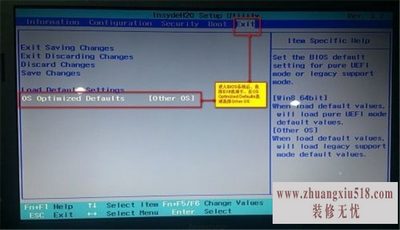
3、在Boot选项卡中,将BootMode选项改为LegacySupport。
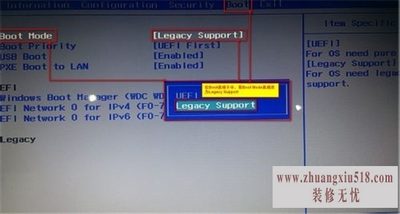
4、在Configuration选项卡中,将HotkeyMode选项改为Disabled,将F1-F12恢复为原始状态,联想的快捷功能键同FN功能键组合实现。
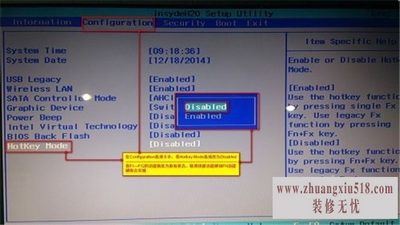
5、在Configuration选项卡中,将SATAControllerMode选项进行修改:
①win7以上版本选择AHCI。
②xp版本选择Compatible
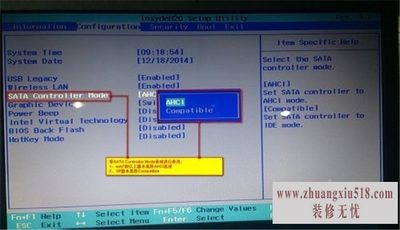
6、在Configuration选项卡中,将GraphicDevice选项进行修改:
①win7以上系统选择SwitchableGraphics。
②UMAGraphic(集成显卡)用于XP系统。
注意:Xp下不能使用独立显卡(在当前配置下暂时没有找到集成显卡的屏蔽办法)。
Xp系统不支持显卡切换,集成显卡的优先级高于独显,所以不能使用独立显卡。
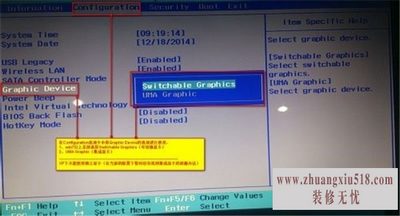
7、调整好BIOS设置后,保存重新启动电脑,按F12进入启动菜单。
8、在BootManager界面中的bootoptionMenu选项里找到USBHDD,点解Enter键进入PE界面。
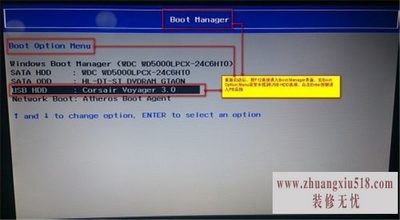
9、在PE系统中找到分区工具,将硬盘中原来的分区删除斌保存。

10、将硬盘的分区表类型转换为MBR保存。重新启动,在进行重新分区,安装系统!
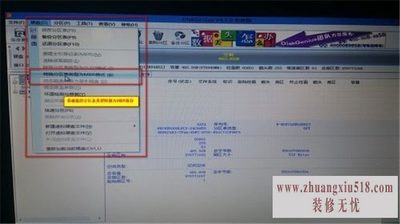
看到这里,相信很多朋友对于联想G510预装win8操作系统重装成win7系统的具体操作方法也有了一个大体的了解,细心的朋友会发现,这些操作步骤的每一步都是非常重要的,只要你能够细心的操作这些安装步骤,轻松的给联想G510笔记本电脑重装一个系统其实也是很简单的。既然学会了,那就不妨试试吧!
下一篇:联想s680配置参数大全
- 1黑莓z10评测介绍
- 2苹果3刷机教程指导
- 3独立ip设置应该是这样的
- 4佳能g11报价及评测详情
- 5win7换xp系统安装步骤及bios设置
- 6高清迷你摄像机品牌推荐
- 7win7更改图标大小方法分享
- 8电脑开机速度越来越慢的原因及解决办法详解
- 92500左右的电脑配置清单
- 10如何修改wifi密码 如何修改路由器登录密码
- 11易美逊g2770l电脑怎么样
- 12安尼威尔报警器设置教程分享,不公懂的可要
- 13数码相机和单反相机的区别有哪些 四大区别
- 14administrator怎么改名字?administrator默
- 15数显鼓风干燥箱厂家介绍,买东西就是需要比
- 163dsmax快捷键设置及快捷键大全
- 17限制网速解决办法
- 18怎么修改路由器密码详细步骤
- 19word文档怎么转换pdf格式
- 20详细教学怎样修复ie浏览器
- 21教大家怎样删除历史记录
- 22记事本乱码怎么办
